1、首先清空版面,当然如果你已经插入图片或者是输入了其他内容可以不用清理点击插入——文本框,插入一个横向的文本框,输入文字“中国”,小编这里分级说明

2、选中文本框里面的“中国”二字,切换到“开始”,点击段落面板里面左上角的第一项,如图所示位置,打开项目符号设置,选择左起的第二个,黑色实心圆点符号

3、这样中国二字前面就添加了黑点了,接着回车输入“南方”将光标移动到南字前面,按Tab键空两格错开位置形成层级
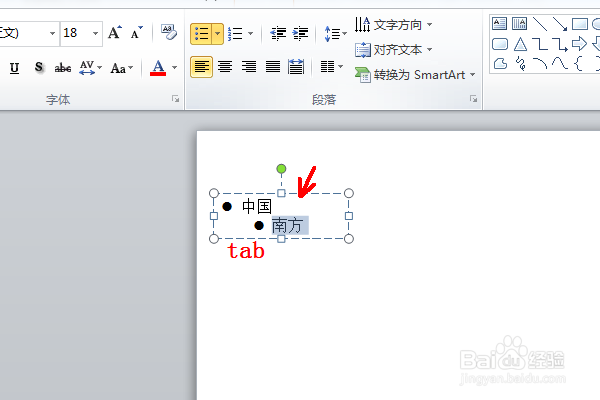
4、还是选中这两个字,然后回到开始——段落里面的项目符号列表点击最下方的“项目符号和编号”

5、依然选择和前面一样的符号,在如图所示位置将大小设置为80%左右文字大小这里小编为了突出效果直接设置位60%

6、接着输入江西,回车,Tab,选中这两个字

7、打开“项目符号和编号”,设置符号大小为30%字符,点击确定,这个数字设置的比较小了,实际设置的时候,要整体配合

